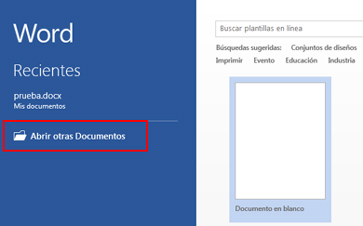3. Abrir un documento
Empezar un documento nuevo
Si queremos crear otro documento nuevo, tenemos dos formas de hacerlo:
-
Hacemos clic en el menú "Archivo" de la cinta de opciones

-
En el menú que se abrirá, elegimos Nuevo. A continuación, sólo nos quedará elegir si queremos un documento nuevo en blanco o queremos trabajar a partir de alguna de las plantillas de Word.
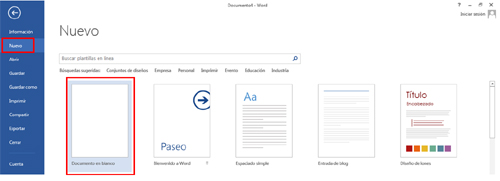 .
.
Abrir un documento existente
Para abrir un documento existente, primero hemos de conocer:
-
El nombre del documento.
-
El nombre de la carpeta dónde se guardó.
Para abrirlo, haz clic en el menú Archivo de la cinta de opciones:
Se abrirá un menú lateral, de fondo azul. Elige la opción Abrir. Luego elige Equipo y, finalmente, pulsa el botón Examinar
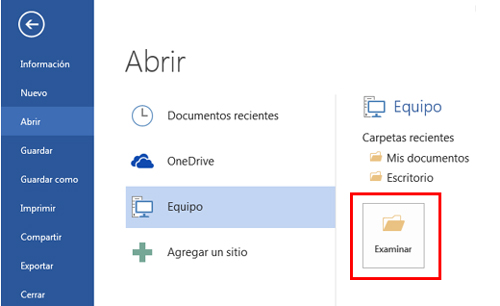
Si se trata de un documento que has usado recientemente, lo encontrarás más rápido si eliges la opción "Documentos recientes":
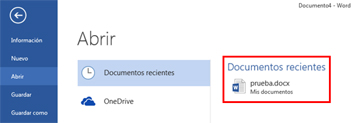
Más...
También podremos acceder las opciones para abrir documentos desde la página inicial de Word que aparece cuando abrimos el programa.
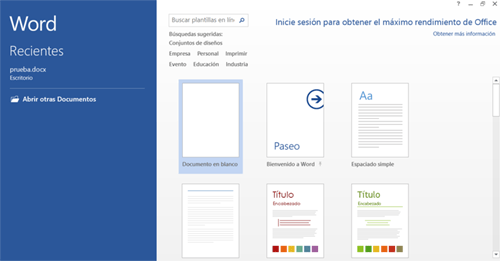
En esta página verás una franja de fondo azul en el lado izquierda de la pantalla, que contiene:
-
El listado de los últimos documentos recientes.Los podremos abrir haciendo clic sobre su nombre.
-
Debajo de esta lista, encontraremos la opción de abrir un documento ya existente (desde nuestro ordenador, memoria USB,
etc.). Si pulsamos esta opción, podremos ir al menú Abrir que hemos visto antes.